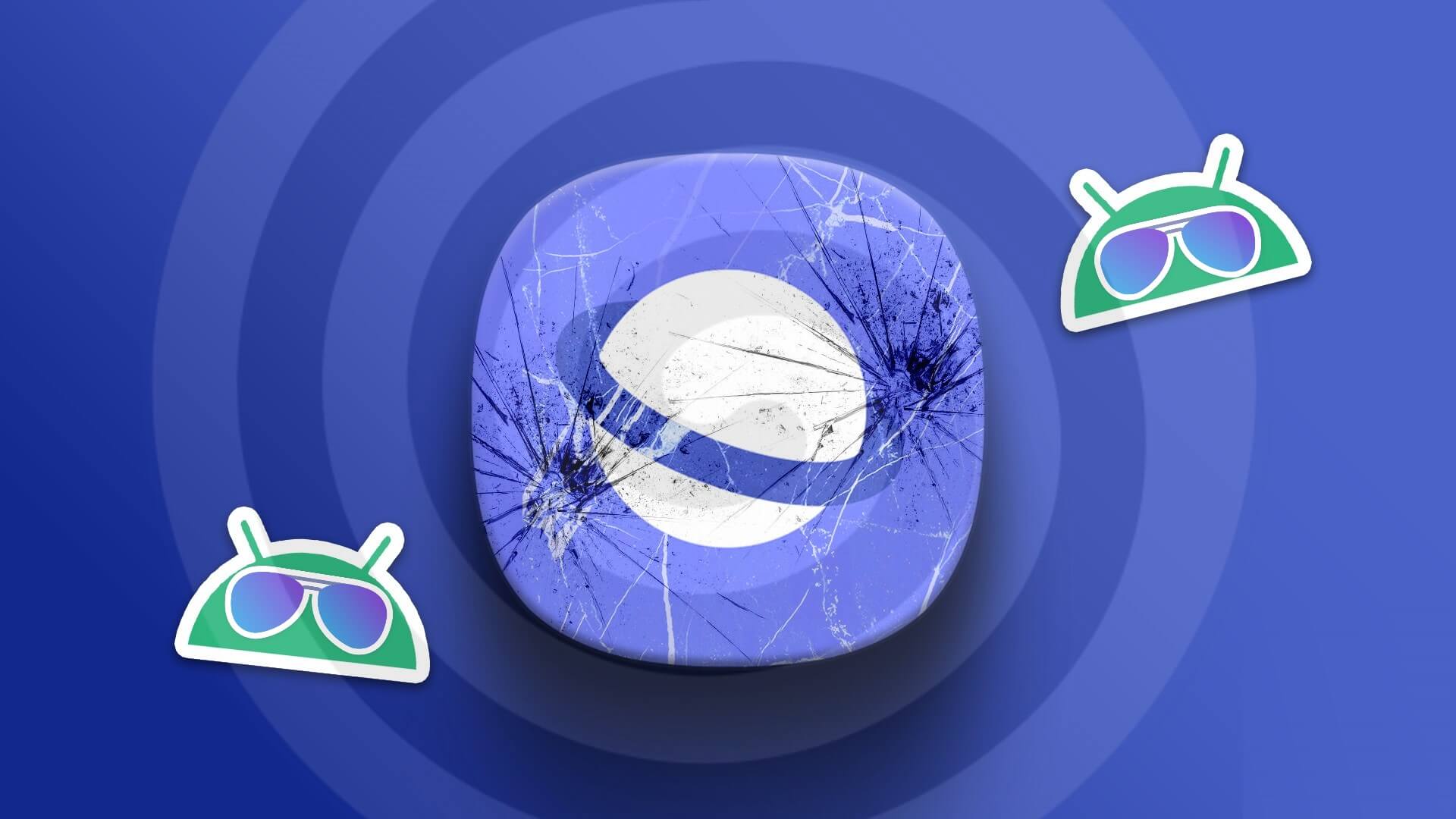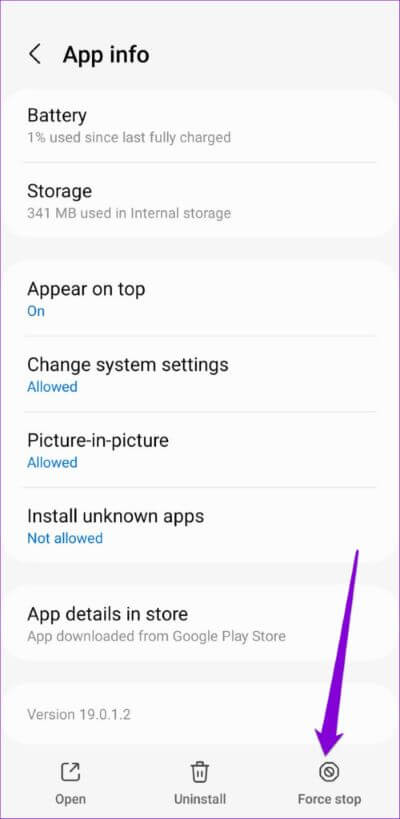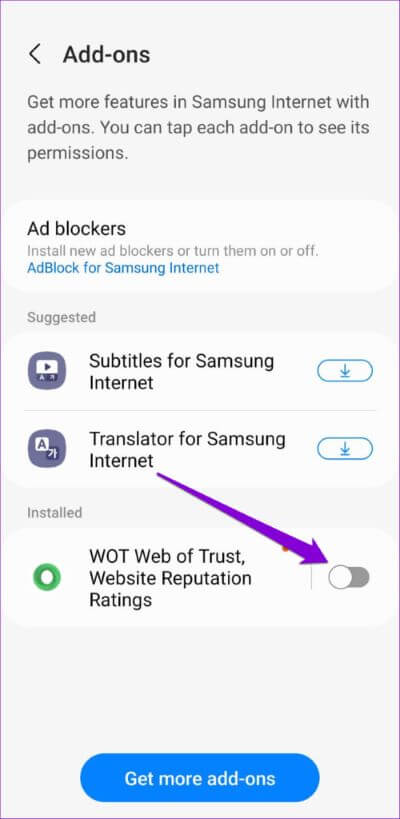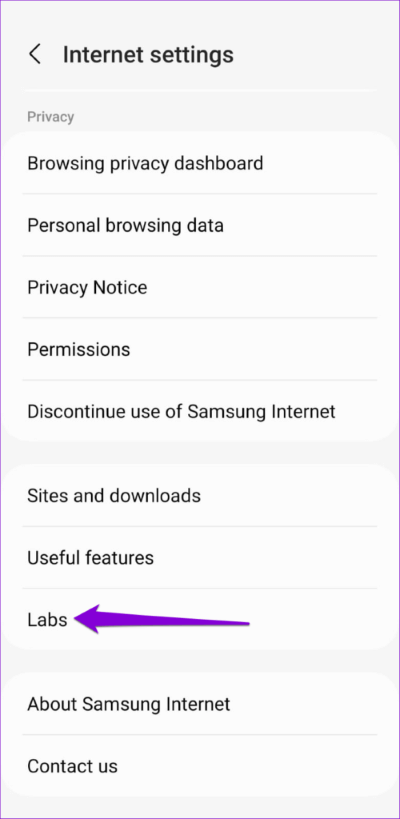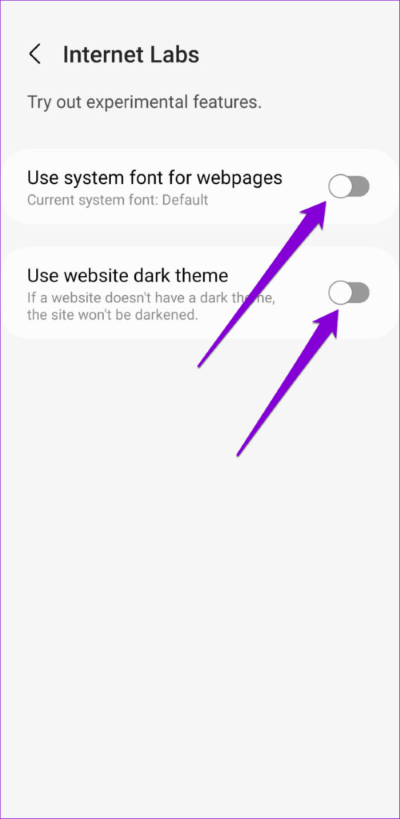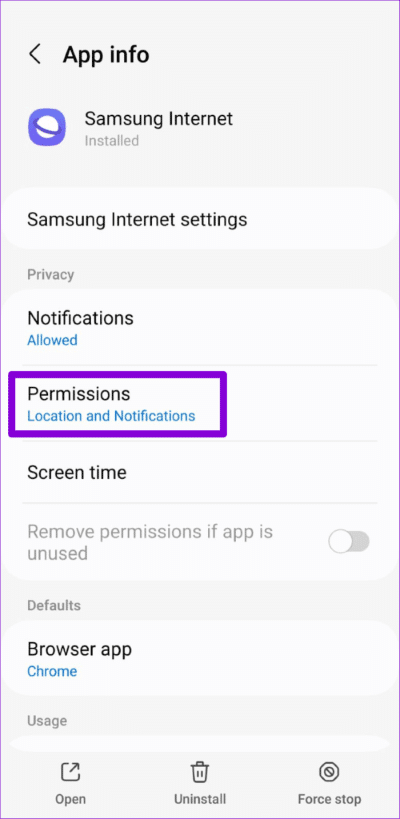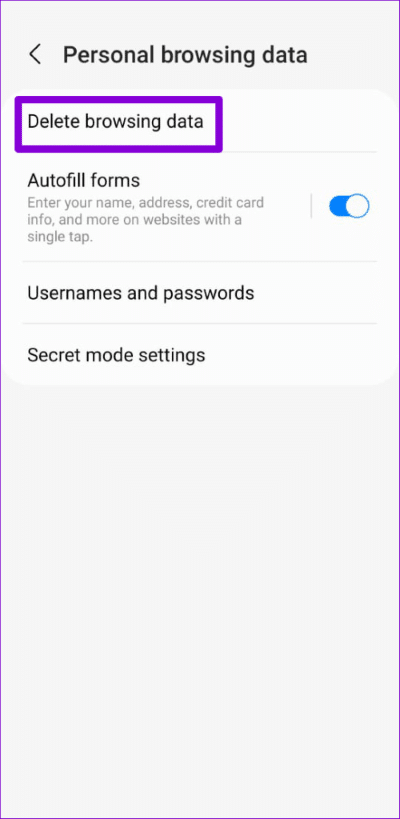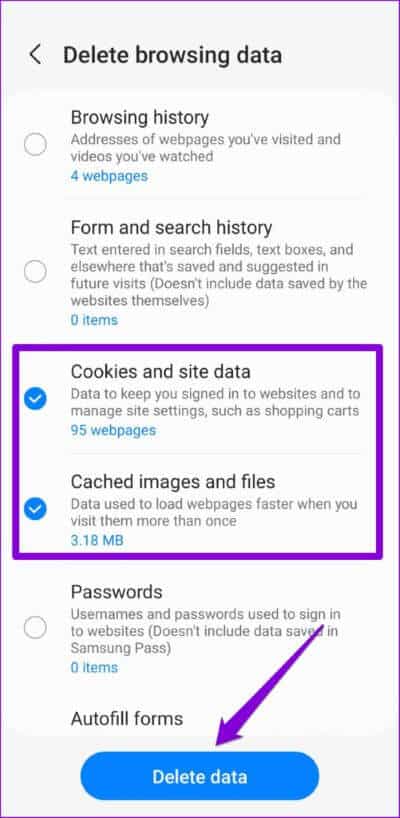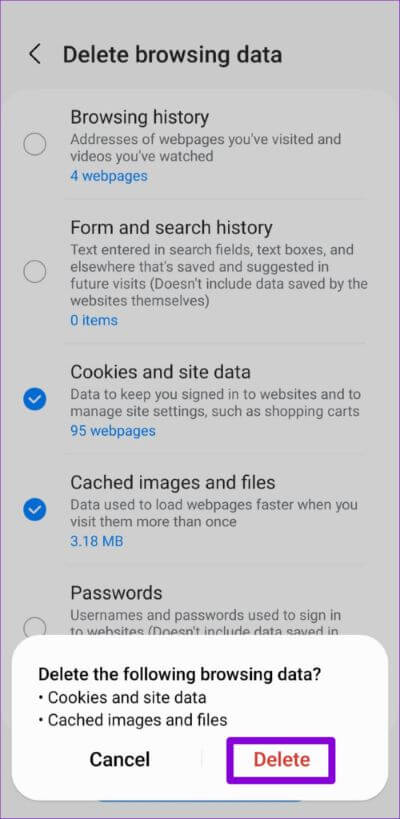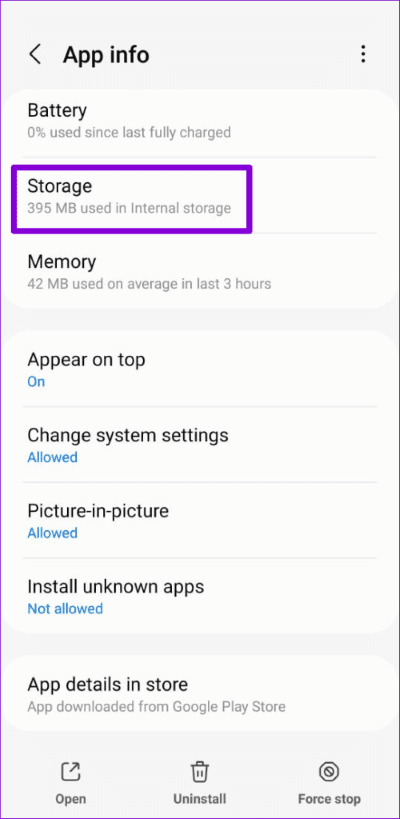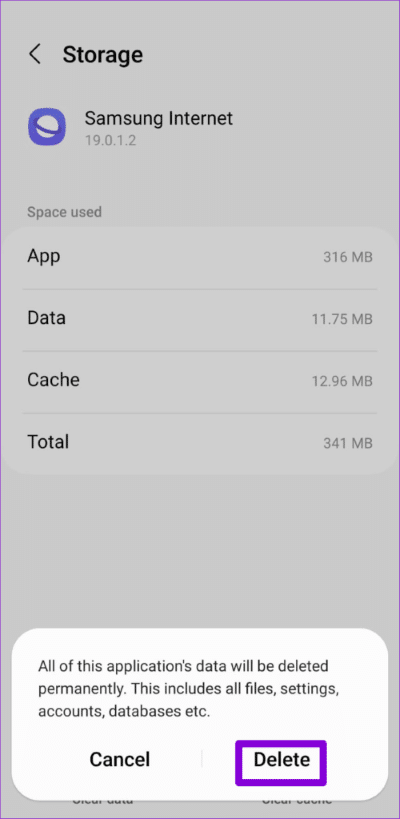Die 7 besten Möglichkeiten, den Samsung-Internetbrowser zu reparieren, der auf Android immer wieder anhält
Samsung Internet Browser ist ein funktionsreicher mobiler Android-Browser mit benutzerfreundlichem Design, Add-On-Unterstützung und einer Vielzahl von Datenschutzfunktionen. Aber es hat auch seinen gerechten Anteil an Mängeln. Eine davon ist, wenn der Samsung Internet Browser auf Android-Geräten ohne Grund willkürlich anhält.
Wenn Sie Samsung Internet als primären Browser verwenden, können diese Unterbrechungen frustrierend sein. Um Ihnen zu helfen, dieses Ärgernis loszuwerden, haben wir einige hilfreiche Tipps zur Fehlerbehebung aufgelistet, um den Samsung Internet Browser im Handumdrehen zum Laufen zu bringen. Schauen wir sie uns also an.
1. Schließen Sie die Samsung Internet Browser-App und öffnen Sie sie erneut
Erzwungenes Schließen der Samsung Internet App Beendet alle Prozesse im Zusammenhang mit Apps auf Android. Dies hilft bei der Behebung kleinerer Fehler oder angehaltener Hintergrundprozesse, auf die die App während der Ausführung stoßen kann. Daher ist dies das erste, was Sie versuchen müssen.
Drücken Sie lange auf das Symbol der Samsung Internet-App und tippen Sie im angezeigten Menü auf das Informationssymbol. Tippen Sie auf der App-Infoseite unten auf die Option Stopp erzwingen.
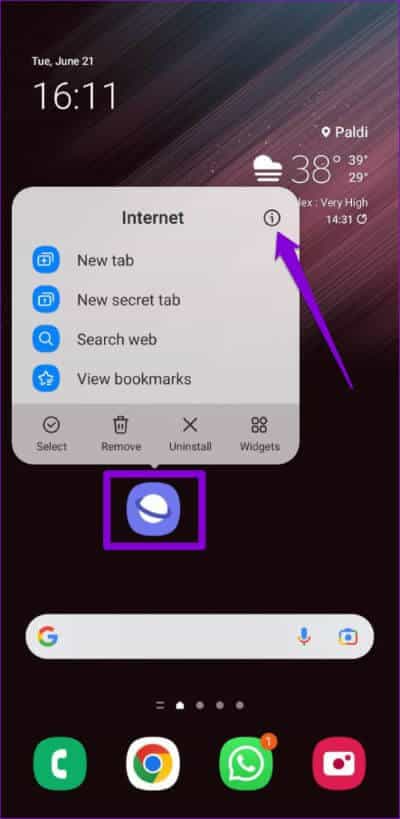
Öffnen Sie die Samsung Internet App erneut und prüfen Sie, ob sie normal funktioniert.
2. Browsererweiterungen deaktivieren
Wenn ein Browser-Add-on funktioniert, kann der Samsung-Internetbrowser auf einem Android-Gerät abstürzen. Eine Möglichkeit, es richtig zu machen, besteht darin, alle Add-Ons zu deaktivieren, wenn Sie nicht sicher sind, welches Add-On das Erlebnis beeinträchtigt. So deaktivieren Sie Add-Ons im Samsung Internet Browser.
Schritt 1: Öffnen Sie den Samsung Internet Browser auf Ihrem Galaxy-Telefon.
Schritt 2: Klicke auf Menüsymbol (drei horizontale Linien) in der unteren rechten Ecke und wählen Sie aus zusätzliche Arbeitsplätze.
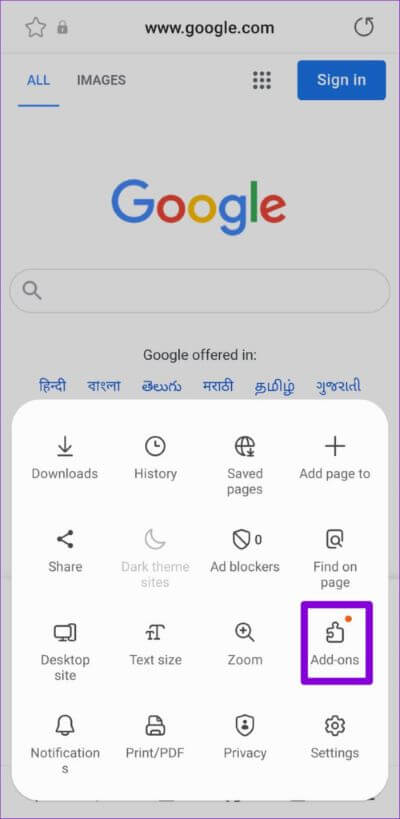
Schritt 3: schalte aus Vorhandene Schlüssel ausführen neben Add-Ons, um sie zu deaktivieren.
Starten Sie Ihren Browser neu, um zu überprüfen, ob er ordnungsgemäß funktioniert. Wenn dies der Fall ist, bedeutet dies, dass ein deaktiviertes Add-on möglicherweise ein Problem verursacht. Sie können Ihre Add-Ons nacheinander wieder aktivieren, um herauszufinden, was das Problem verursacht.
3. Deaktivieren Sie experimentelle Funktionen
Der Samsung Internet Browser bietet Ihnen Zugriff auf eine Reihe von experimentellen Funktionen. Der experimentelle Charakter dieser Funktionen kann jedoch dazu führen, dass der Browser zeitweise instabil wird. Daher ist es am besten, sie zu deaktivieren, wenn Sie auf Probleme stoßen.
Schritt 1: In der Bewerbung Samsung Internetbrowser , klicke auf das Symbol Die Liste , und wählen Sie die Einstellungen.
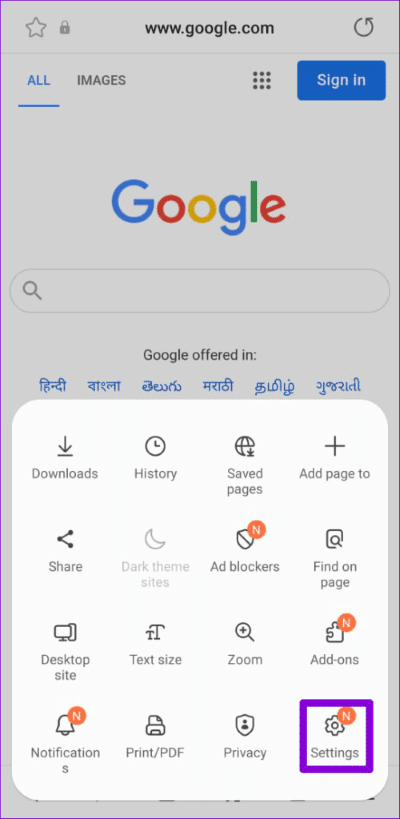
Schritt 2: Scrollen Sie nach unten, um auf zu tippen Labs.
Schritt 3: schalte aus Schalterbetätigung neben Alle experimentellen Funktionen.
Danach sollte die Samsung Internet App reibungslos auf Ihrem Android-Gerät funktionieren.
4. Überprüfen Sie die App-Berechtigungen für die Samsung Internet Browser-App
Samsung Internet Browser erfordert einige Berechtigungen zum Ausführen auf Ihrem Android-Gerät. Wenn Sie irgendwelche Berechtigungen für die Samsung Internet Browser-App verweigern, funktioniert sie möglicherweise nicht richtig.
Befolgen Sie diese Schritte, um App-Berechtigungen für den Samsung Internet Browser zu aktivieren.
Schritt 1: Drücken Sie lange auf das Symbol Samsung Internet-App und klicke auf das Symbol "ich" aus der resultierenden Liste.
Schritt 2: Klicke auf Berechtigungen.
Schritt 3: Alles sehen Ohr Aktivieren Sie es, falls noch nicht geschehen. Danach versuchen Verwenden Sie den Browser erneut.
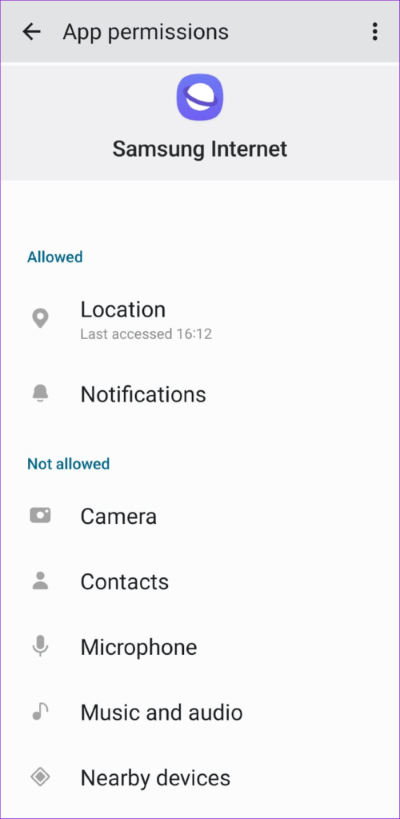
5. Browserdaten löschen
Alte oder beschädigte Browserdaten können auch dazu führen, dass die Samsung Internet-App auf Ihrem Android-Gerät häufig abstürzt. Sie können versuchen, diese Daten zu löschen und sehen, ob dies die Situation verbessert. Hier ist wie:
Schritt 1: Öffnen Samsung Internet-App , klicken Sie auf das Menüsymbol und wählen Sie aus die Einstellungen.
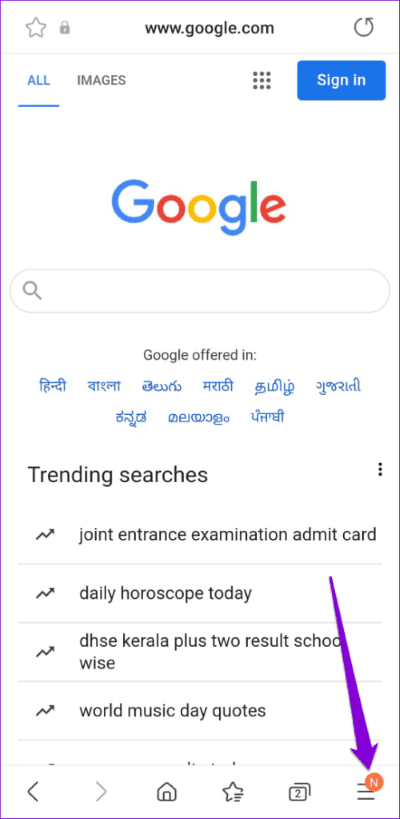
Schritt 2: Klicke auf „Persönliche Browsing-Daten“ und wählen Sie Browserdaten löschen aus der folgenden Liste.
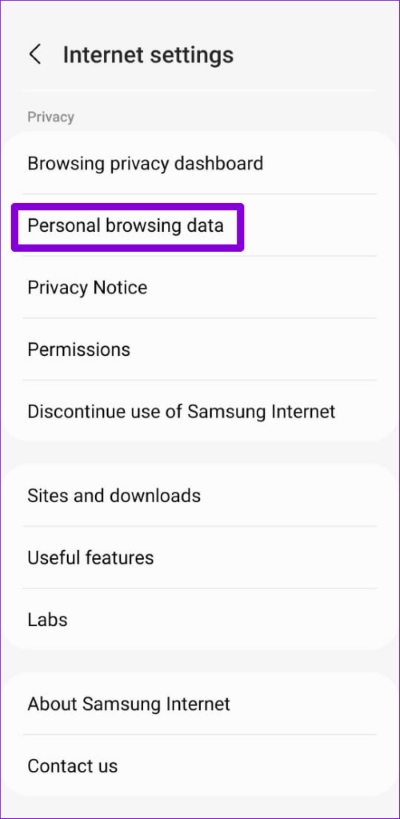
Schritt 3: Lokalisieren Cookies und Website-Daten" Und „Bilder und Dateien im Cache“. Drücken Sie dann die .-Taste Daten löschen.
Schritt 4: Lokalisieren löschen Zur Bestätigung.
Das Löschen von Samsung-Internetbrowserdaten führt dazu, dass Websites zunächst langsam geladen werden, bis der Browser einen neuen Cache-Satz sammelt.
6. App-Daten löschen
Wenn das Löschen von Browserdaten nicht hilft, können Sie versuchen, die mit der Samsung Internet Browser-App verknüpften Daten zu löschen. Da dieser Vorgang alle Browsereinstellungen zurücksetzt und die App-Dateien löscht, sollte der Samsung Internet Browser wieder funktionieren.
Schritt 1: Drücken Sie lange auf das Symbol Samsung Internet-App und klicke Symbol die Information aus der resultierenden Liste.
Schritt 2: geh zum Lager.
Schritt 3: Klicke auf Daten löschen Option Und drücke löschen Zur Bestätigung.
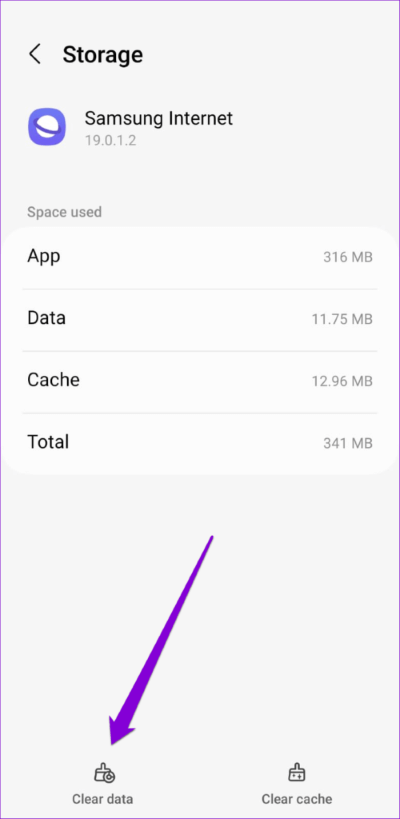
7. Aktualisieren Sie die SAMSUNG INTERNET-APP
Ein weiterer Grund, warum Samsung Internet immer noch hängen bleibt oder nicht reagiert, ist, wenn Sie eine veraltete Version der App verwenden. Es empfiehlt sich, nach ausstehenden Updates für die Samsung Internet-App zu suchen.
Gehen Sie zum Play Store oder Galaxy Store, um die Samsung Internet Browser App zu aktualisieren und zu sehen, ob das Problem dadurch behoben wird.
Stöbern Sie ohne Unterbrechung
Probleme wie dieses mit Samsung Internet sollten Sie nicht dazu zwingen Wechseln Sie zu einer Alternative. Wir hoffen, dass eine der oben genannten Lösungen Ihnen geholfen hat, das Problem zu lösen, und dass Sie wieder im Internet surfen können.